아이폰 GIF 만들기/ GIF 만들기 / 스마트폰 GIF 만들기
GIF 는 우리가 흔히 말하는 "움짤"입니다. 또한 여러장의 이미지를 합치거나 갤러리에 있는 동영상을 짧은 동영상으로 만드는 파일형식입니다. GIF를 이용해서 웃긴 움짤들을 많이 만들 수 있는데요!
오늘은 아이폰으로 GIF를 10초만에 만드는 방법에 대해 알아보겠습니다.
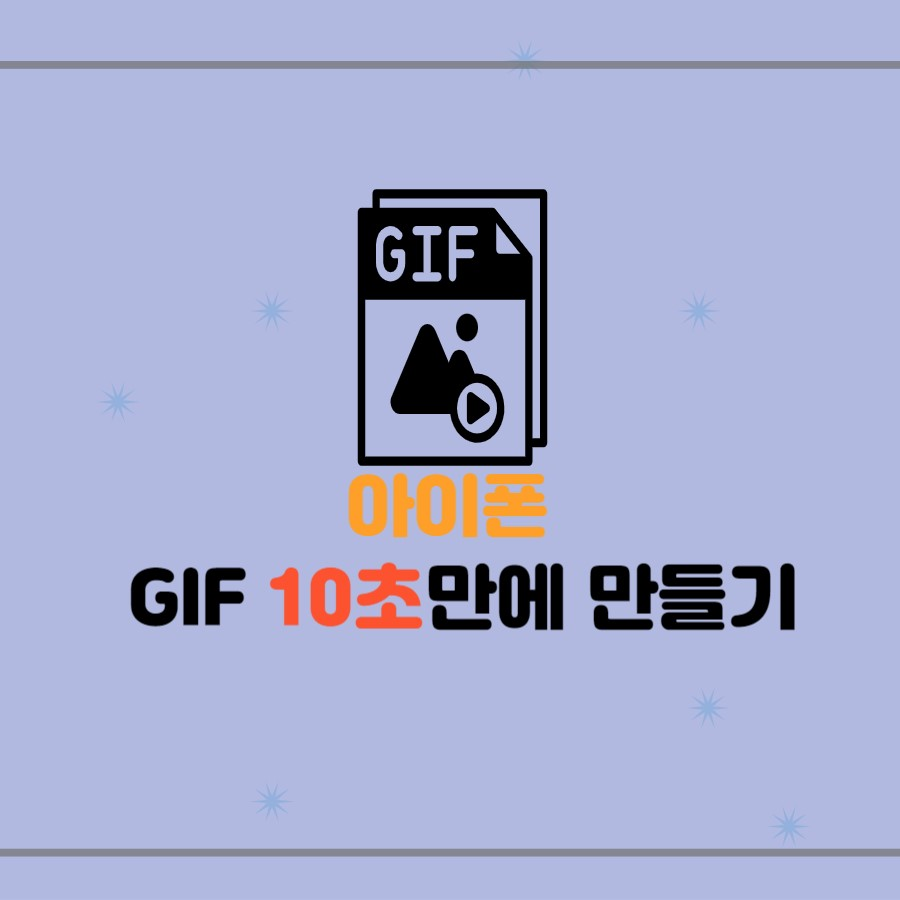
아이폰으로 GIF 만드는 방법
아이폰으로 GIF를 만들기 위해서는 [단축어] 앱 하나만 있으면 됩니다. 만약 단축어 앱이 없다면 AppStore 에서 다운로드 받으시기 바랍니다.
아이폰으로 GIF를 만드는 방법은 다음과 같습니다.
1. 단축어 어플실행 > 갤러리 클릭 > Essentials 탭의 모두 보기 클릭
2. GIF 만들기 탭의 여러 항목 선택 활성화 > GIF 만들 사진이나 동영상 선택
3. GIF 결과물 확인 후 완료 클릭 > 사진 앱에서 GIF 결과물 확인
단계별로 설명하여 조금 길게 느껴지지만 한 번해보시면 10초만에 GIF를 만드실 수 있으니 설명 그대로 따라하시면 됩니다! 그럼 아이폰으로 GIF 만들기 시작해 보겠습니다

단축어에 GIF만들기 추가하기
먼저 홈 화면에서 단축어 어플을 실행합니다.
✅ 단축어 앱 들어가기

✅ 오른쪽 아래 [갤러리]탭을 클릭해줍니다.
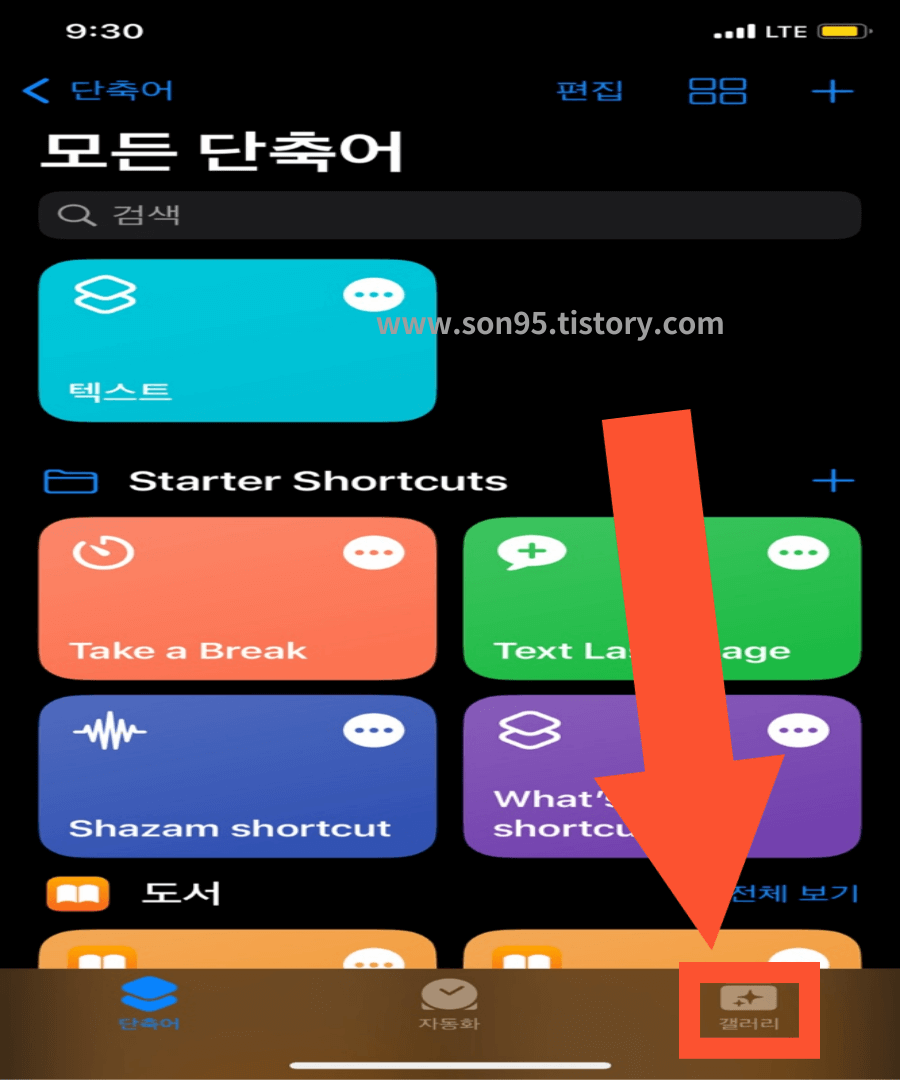
✅ 조금 내리시다보면 [Essentials] 또는 [필수] 탭이 있으며, 모두 보기를 클릭하시거나 목록을 옆으로 슬라이드합니다.
그러면 핑크색의 GIF만들기 탭이 나옵니다. 오른쪽 위 +버튼을 클릭해줍니다.
✅ 이제 왼쪽 아래 [단축어] 탭을 클릭합니다.
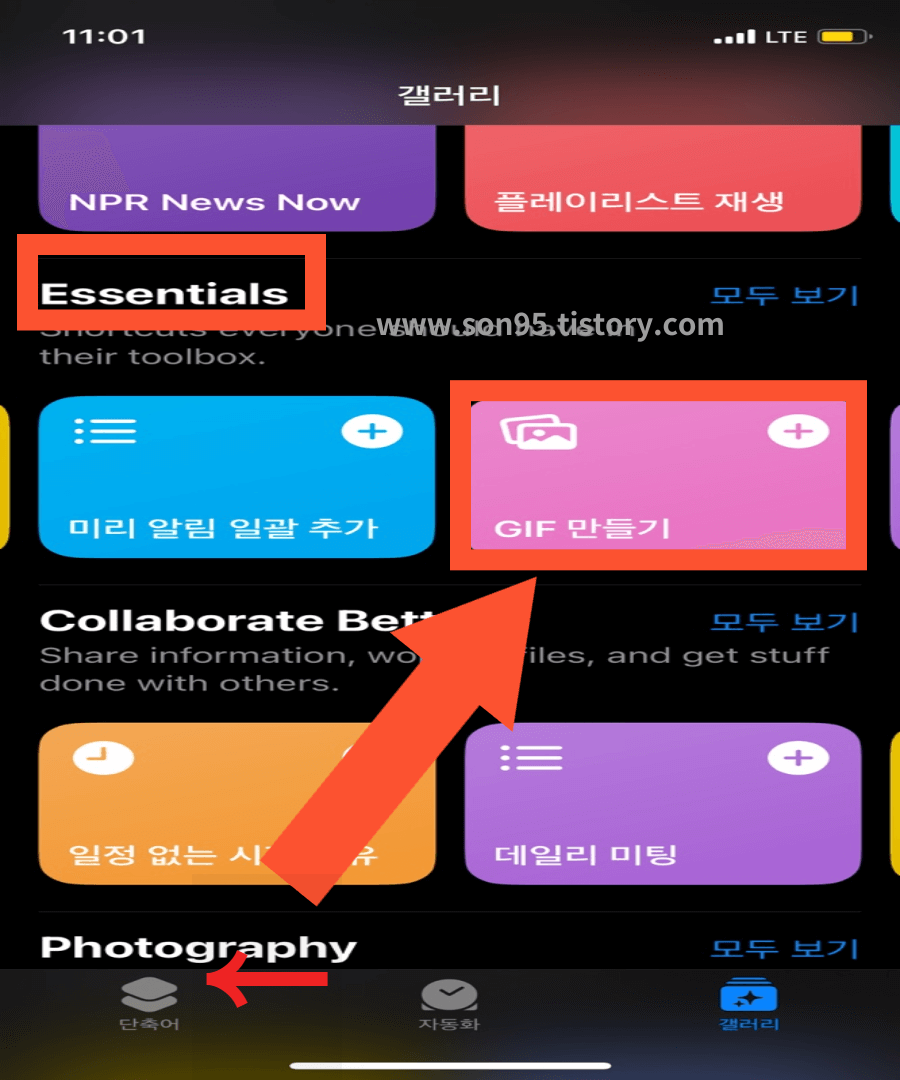
GIF 만들기 여러항목설정하기
✅ 아래 사진과 같이 GIF만들기가 추가된 것을 볼 수 있습니다. GIF 만들기 탭의 오른쪽 위 점 세개를 클릭합니다.
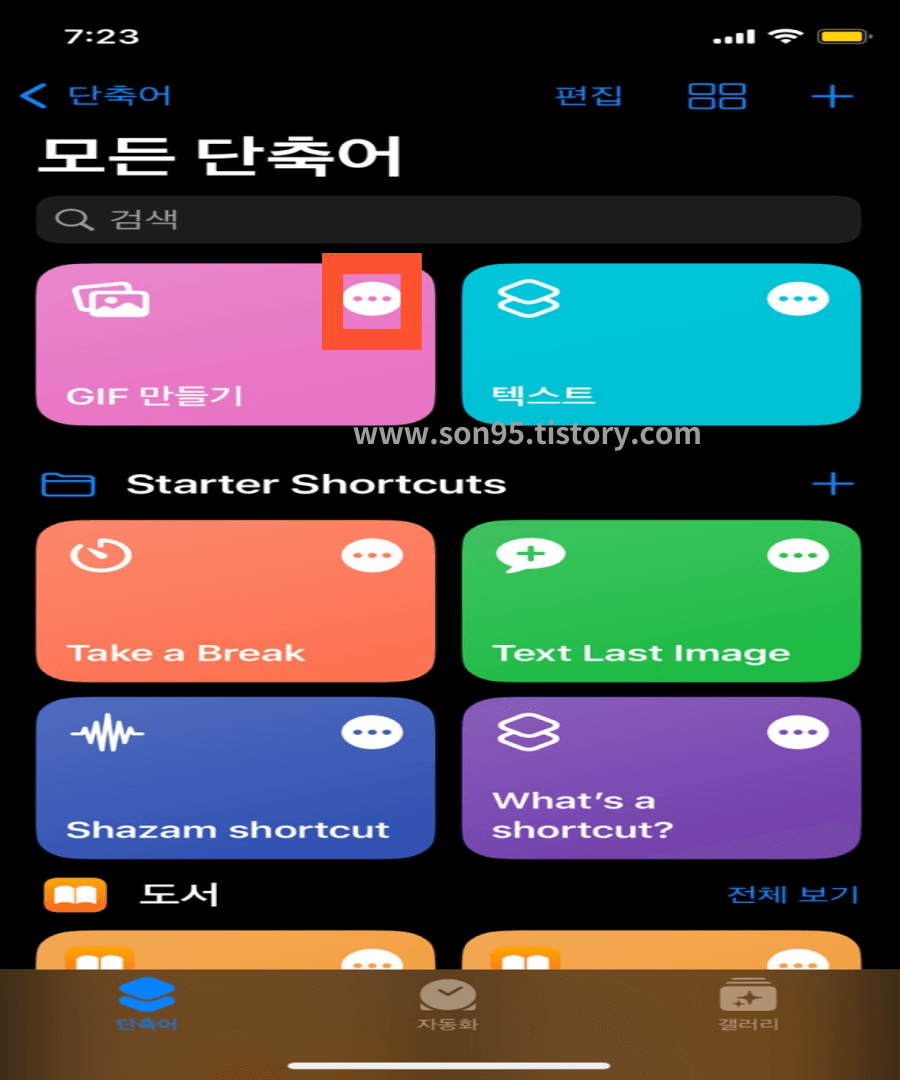
✅ 빠른 동작에서 이미지 및 미디어 입력받기 옆의 화살표를 누르고 여러항목 선택을 활성화합니다.
✅ 완료 버튼 클릭
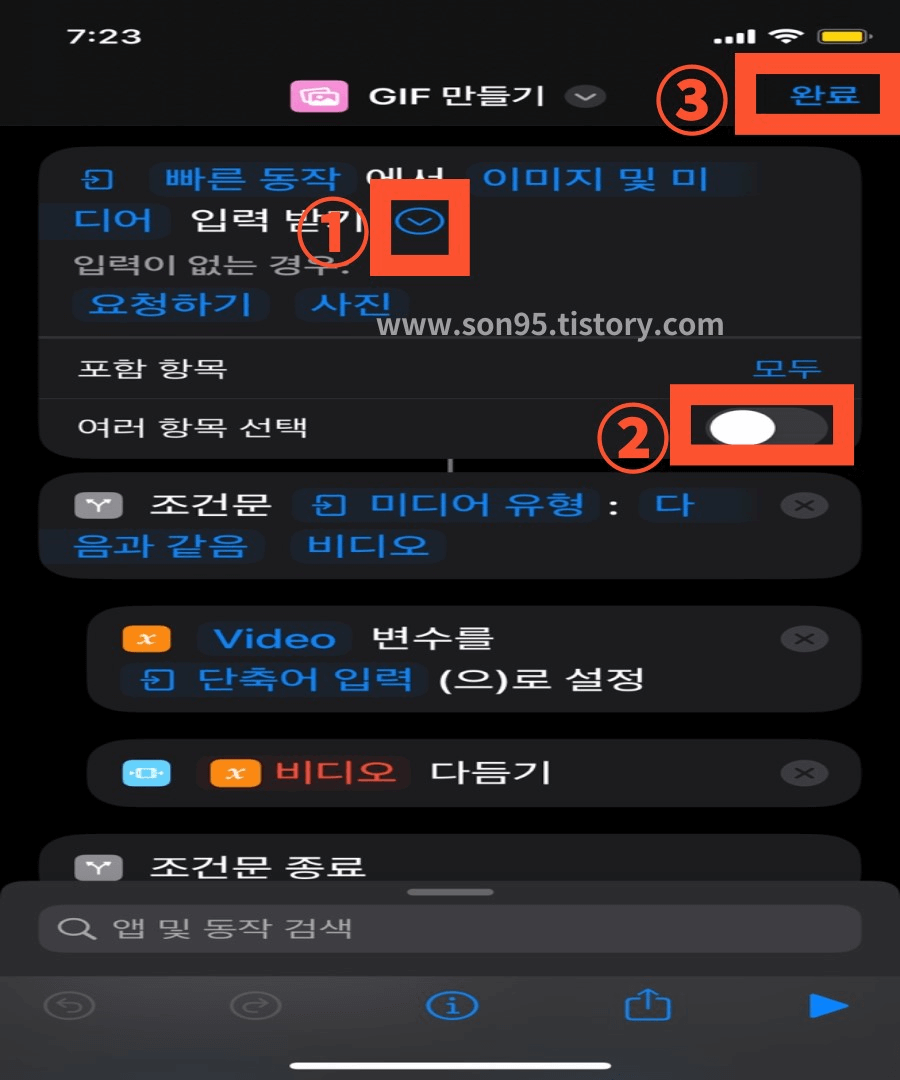
GIF 만들기
이제 GIF를 만들어 보겠습니다.
✅ GIF 만들기를 클릭하면 사진첩에서 사진이나 동영상을 고를 수 있습니다.
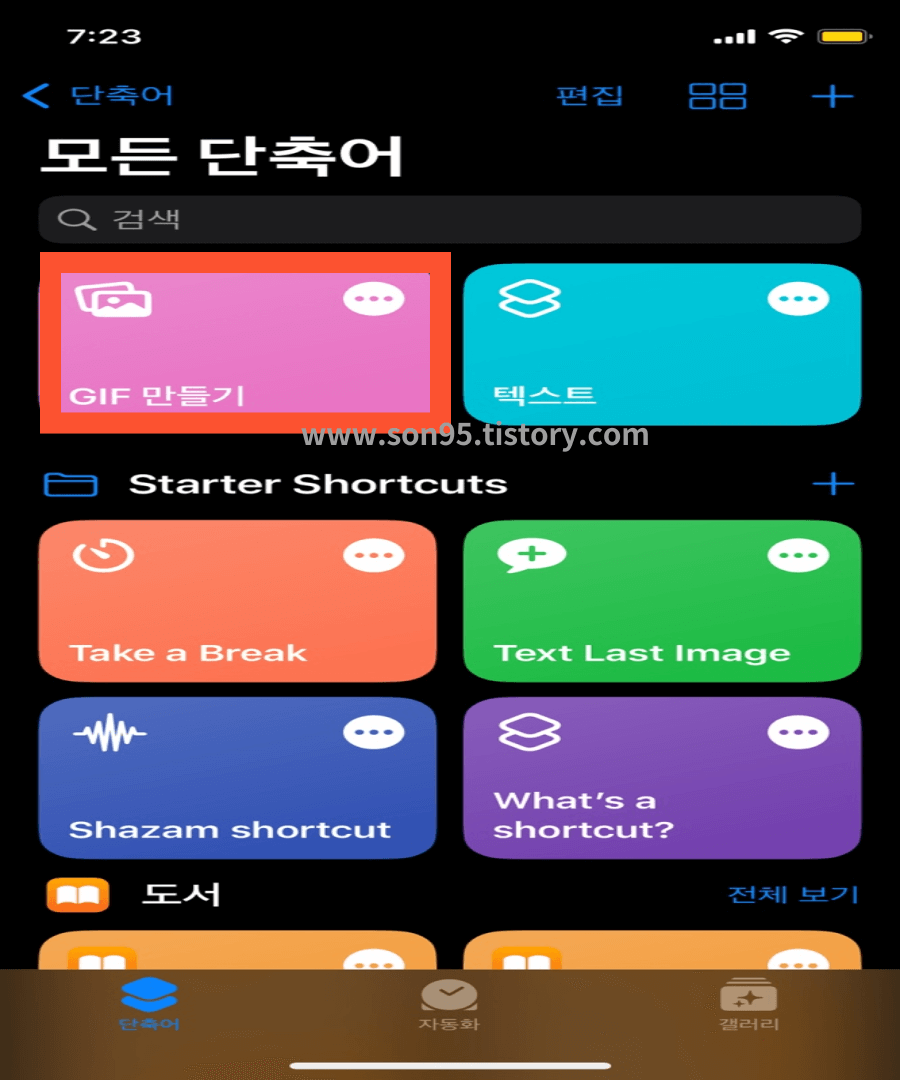
✅ 저는 고릴라사진 3장을 선택하여 GIF를 만들어보겠습니다.
사진 3장을 클릭하고 오른쪽 위 추가 클릭!
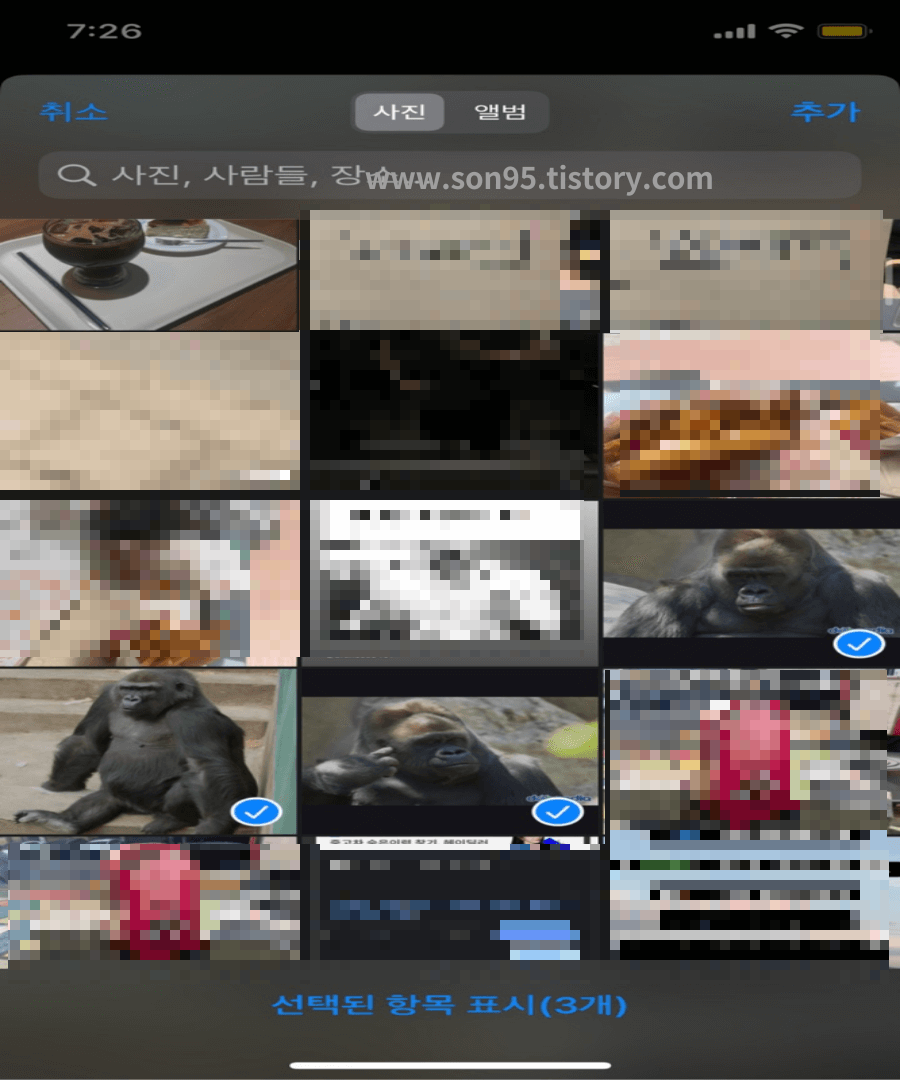
✅ 이제 사진첩에 들어가셔서 완성된 GIF를 확인합니다. 제 결과물입니다.

GIF TMI
저는 사진을 이용하여 GIF를 만들었지만 동영상을 이용하여 만들 수도 있습니다.
또한, 제가 만든 고릴라 GIF는 각각 다른 사진들을 활용했기 때문에 정신사납고 연속성이 없습니다.
만약 부드럽게 동영상같은 GIF를 만들고 싶으시면 사진당 초를 줄이거나 연속적인 사진들을 이용하여 만들어주는 것이 좋습니다.
마무리
오늘은 아이폰으로 GIF를 만드는 방법에 대해 알아보았습니다. 다시 혼자 만들어보시면 10초도 안걸리니 GIF만들기 잘활용해 보시기바랍니다.
● 관련글 목록 ●
대출이자/금리낮추는 방법 5가지 ( Feat. 금리인하요구권)
PDF 파일변환 / PDF JPG(PNG)변환/ PDF파일을 한글파일로 변환하기
'생활 꿀팁' 카테고리의 다른 글
| [정확한 정보] 삼성 청년 SW 아카데미 11기 모집 (+ 혜택 총정리) (1) | 2023.10.24 |
|---|---|
| [정확한 정보] 크롬 팝업차단 해제 방법 /팝업 광고 차단/ 팝업 허용 (0) | 2023.10.23 |
| [정확한 정보] PDF 파일변환 / PDF JPG(PNG)변환/ PDF파일을 한글파일로 변환하기 (1) | 2023.10.20 |
| [정확한 정보] 2023 PDF용량 줄이기 무료/ PDF 파일합치기(병합) (+ 무료 공식 사이트) (1) | 2023.10.19 |
| [정확한 정보] 제주도 전기차보조금 ( + 전기차누리집 /차종별 보조금) (1) | 2023.10.17 |



